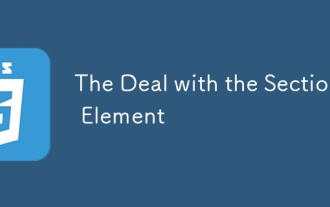在CSS中使用position属性的:before伪元素的各种技巧

通常,我们使用 HTML 向网页添加内容,并使用 CSS 设置内容样式。 CSS 包含一些伪选择器,例如“:before”,我们可以使用它在网页中的任何 HTML 元素之前添加内容。
有时,开发人员不想使用“:before”选择器将内容放在 HTML 元素之前,但他们需要定位内容。例如,如果我们使用‘:before’选择器在文本之前添加图标,则文本和图标之间需要有空格。因此,我们需要使用 CSS 位置属性更改图标的位置。
在本教程中,我们将使用CSS位置属性的“absolute”值来改变内容相对于其父元素位置的位置。
语法
用户可以按照以下语法将position属性与‘:before’伪选择器一起使用。
div:before {
content: "arrow";
position: absolute;
}
在上述语法中,我们在div元素之前添加了content值。此外,我们将content的位置设置为absolute,并且我们可以使用'left'、'right'、'top'和'bottom' CSS属性来改变其位置。
Example 1
的翻译为:示例 1
在下面的示例中,我们创建了项目列表。在CSS中,我们将列表样式设置为none和相对位置。之后,我们使用“:before”伪选择器在每个列表项之前添加正确的图标。此外,我们设置绝对位置,并将“left”CSS 属性的值设置为“-50px”。
用户可以更改“left”属性的值并观察右侧图标和列表项之间的空间。
<html>
<head>
<style>
li {
list-style-type: none;
position: relative;
}
li:before {
content: "\2713";
position: absolute;
left: -50px;
}
</style>
</head>
<body>
<h3 id="Adding-the-i-list-icons-using-the-before-pseudo-selector-i-and-changing-its-position"> Adding the <i> list icons using the :before pseudo selector </i> and changing its position </h3>
<ul>
<li> First </li>
<li> Second </li>
<li> Third </li>
<li> Fourth </li>
<li> Fiveth </li>
</ul>
</body>
</html>
示例 2
在下面的示例中,我们使用“img”元素将通知图标添加到网页中。但是,我们在“span”元素内添加了“img”元素。
此外,我们为元素设置了'relative'定位。我们使用了':before'伪选择器在通知图标的顶部添加了通知计数。我们为通知计数内容设置了'absolute'定位,并设置了左侧和顶部位置,以使其看起来很好。
<html>
<head>
<style>
span {position: relative;}
span:before {
content: "5 NEW";
position: absolute;
font-size: 15px;
font-weight: bold;
color: white;
background-color: red;
padding: 3px 8px;
border-radius: 8px;
top: -90px;
left: 10px;
}
</style>
</head>
<body>
<h3 id="Adding-the-i-Notification-count-on-the-notification-icon-i-and-changing-its-position"> Adding the <i> Notification count on the notification icon </i> and changing its position </h3>
<span> <img src = "https://encrypted-tbn0.gstatic.com/images?q=tbn:ANd9GcRRFgdEuNyjtHG97YATZHnBXUebNtbHXCDV0pPy8is&s" alt = "Notification"> </span>
</body>
</html>
示例 3
在下面的示例中,我们演示了使用“:before”伪选择器来创建提示框。
在这里,我们添加了半个文件名作为“”标签的标签,并将完整文件名作为“title”属性的值。在 CSS 中,我们使用 attr() 函数来访问用作内容的属性值。
之后,我们设置工具提示内容的绝对位置,并使用 CSS 变换属性将其位置设置在实际内容之上。在输出中,当用户将鼠标悬停在文件名上时,它会在工具提示中显示完整的文件名。
<html>
<head>
<style>
a:hover:before {
content: attr(title);
position: absolute;
white-space: nowrap;
transform: translate(0%, -100%);
opacity: 0;
transition: all 0.3s ease-in-out;
background-color: aqua;
color: black;
padding: 5px;
border-radius: 5px;
}
a:hover:before {opacity: 1;}
</style>
</head>
<body>
<h3 id="Creating-the-tooltip-by-adding-content-before-the-HTML-element"> Creating the tooltip by adding content before the HTML element </h3>
<a href = "#" title = "First_File_1.jpg"> First_Fi... </a> <br><br>
<a href = "#" title = "Second_File_2.jpg"> Second_F...</a> <br><br>
<a href = "#" title = "Third_File_3.jpg"> Third_Fil... </a>
</body>
</html>
示例 4
在下面的示例中,我们演示了如何使用“:before”伪选择器创建自定义复选框。
首先,我们设置了“display: none”来隐藏默认的复选框。然后,在标签之前添加了内容,并为复选框添加了尺寸和一些CSS样式。接下来,我们添加了CSS来显示选中复选框内部的箭头图标。在这里,我们使用了相对定位来设置复选框的位置。
<html>
<head>
<style>
input[type="checkbox"] {
display: none;
}
label:before {
content: "";
display: inline-block;
width: 15px;
height: 15px;
border: 2px solid red;
border-radius: 6px;
margin-right: 12px;
position: relative;
top: 3px;
}
input[type="checkbox"]:checked+label:before {
content: "\2713";
font-size: 11px;
text-align: center;
color: white;
background-color: green;
}
</style>
</head>
<body>
<h3 id="Creating-the-custom-checkbox-using-the-before-pseudo-selector"> Creating the custom checkbox using the :before pseudo selector </h3>
<input type = "checkbox" id = "car">
<label for = "car"> Car </label> <br> <br>
<input type = "checkbox" id = "Bike">
<label for = "Bike"> Bike </label>
</body>
</html>
用户学会了使用position CSS属性与‘:before’伪元素。在第一个示例中,我们为列表项添加了自定义图标。在第二个示例中,我们学会了设置通知计数。第三个示例教会了我们使用‘:before’伪选择器和position属性创建工具提示。在最后一个示例中,我们学会了创建自定义复选框。
以上是在CSS中使用position属性的:before伪元素的各种技巧的详细内容。更多信息请关注PHP中文网其他相关文章!

热AI工具

Undresser.AI Undress
人工智能驱动的应用程序,用于创建逼真的裸体照片

AI Clothes Remover
用于从照片中去除衣服的在线人工智能工具。

Undress AI Tool
免费脱衣服图片

Clothoff.io
AI脱衣机

Video Face Swap
使用我们完全免费的人工智能换脸工具轻松在任何视频中换脸!

热门文章

热工具

记事本++7.3.1
好用且免费的代码编辑器

SublimeText3汉化版
中文版,非常好用

禅工作室 13.0.1
功能强大的PHP集成开发环境

Dreamweaver CS6
视觉化网页开发工具

SublimeText3 Mac版
神级代码编辑软件(SublimeText3)
 每周平台新闻:HTML加载属性,主要的ARIA规格以及从iframe转移到Shadow dom
Apr 17, 2025 am 10:55 AM
每周平台新闻:HTML加载属性,主要的ARIA规格以及从iframe转移到Shadow dom
Apr 17, 2025 am 10:55 AM
在本周的平台新闻综述中,Chrome引入了一个用于加载的新属性,Web开发人员的可访问性规范以及BBC Move
 我们如何标记Google字体并创建Goofonts.com
Apr 12, 2025 pm 12:02 PM
我们如何标记Google字体并创建Goofonts.com
Apr 12, 2025 pm 12:02 PM
Goofonts是由开发人员和设计师丈夫签名的附带项目,它们都是版式的忠实拥护者。我们一直在标记Google